文章详情页
win10系统中将自动更新关闭具体操作方法
浏览:4日期:2022-12-14 16:35:13
win10系统总是动不动就自动更新了,有些用户并不想更新,怎么将自动更新关掉呢?下文这篇教程就为你们带来了win10系统中将自动更新关闭的具体操作方法。

1,按下键盘“win+r”快捷键,打开运行输入“services.msc”如图下所示:
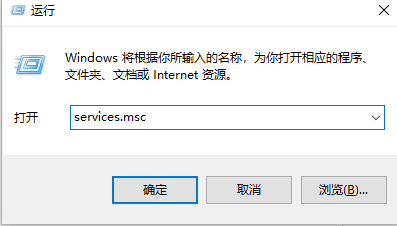
2,在弹出的窗口中下拉找到“windows Update启用”双击进入界面。如图下所示;
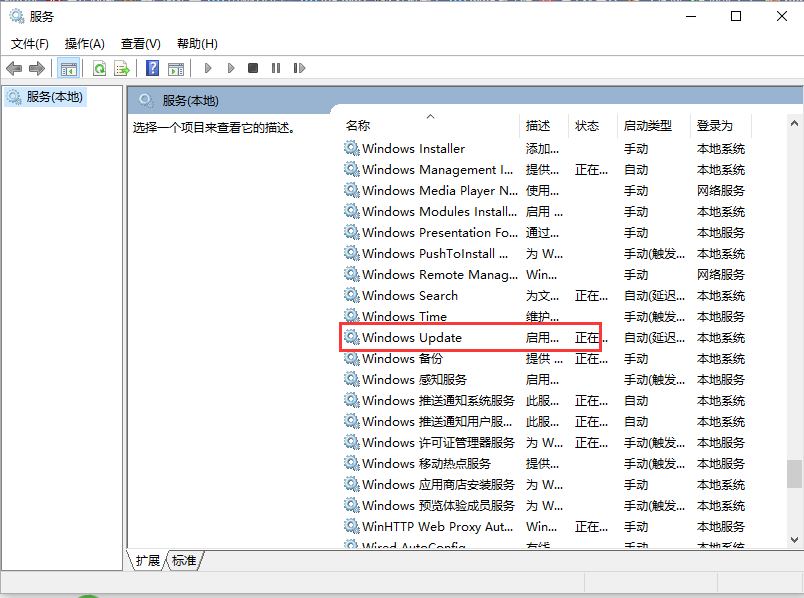
3,在新窗口中的启动类型中选择“禁用”,点击“确定”win10更新就关闭了,如图下所示;
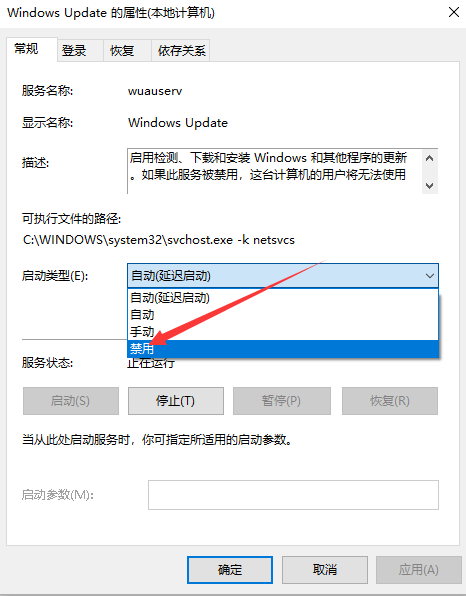
根据上文描述的win10系统中将自动更新关闭的具体操作方法,你们是不是都学会关闭的方法啦!
相关文章:
1. Windows Modules Installer Worker是什么进程?硬盘占用100%的原因分析2. Freebsd+IPFW结合使用防小规模DDOS攻击的配置方法3. Win11 Build预览版25276怎么启用新版文件管理器?4. CentOS7开启 BBR为VPS加速详解5. FreeBSD FreeNAS安装图解教程6. KYLIN(麒麟系统)下如何安装MySQL5.07. Mac电脑Steam社区打不开怎么办?Mac无法打开Steam社区的解决方法8. UOS应用商店不能用怎么办? uos系统应用商店不能使用的解决办法9. CentOS7中无法找到pci find device函数的解决方法10. centos7怎么关闭ipv6仅使用ipv4?
排行榜

 网公网安备
网公网安备